Canon「EOS Webcam Utility」が、「Appleシリコン版ZOOMアプリ」でも使えるようになっていました!!
以前「”M1 Mac”のZoomで、Canonのカメラをウェブカメラとして使う方法。」という記事を書きました。
「EOS Webcam Utility」は、Canonのカメラをパソコンに繋ぐだけでウェブカメラとして認識してくれるようにするソフトウェアです。
以前書いたのは、Canonの「EOS Webcam Utility」が、「Appleシリコン版ZOOMアプリ」で使えないので、それを使えるようにする裏技の記事です。
「Intel版ZOOMアプリ」を入れておくことで、AppleシリコンのMacでもEOS Webcam Utilityが使えるようになっていたんですよ!
ただなんだか、Intel版はバッテリーが減りやすい気もするし、起動するたびにAppleシリコン版をおすすめされるんですよね〜…
なのでもう良いかなと思ってAppleシリコン版ZOOMを使うようになり、カメラの接続は諦めていました。
今までAppleシリコン版ZOOMアプリでは、ビデオの切り替えをしようとしても、EOS Webcam Utilityが表示されませんでした。
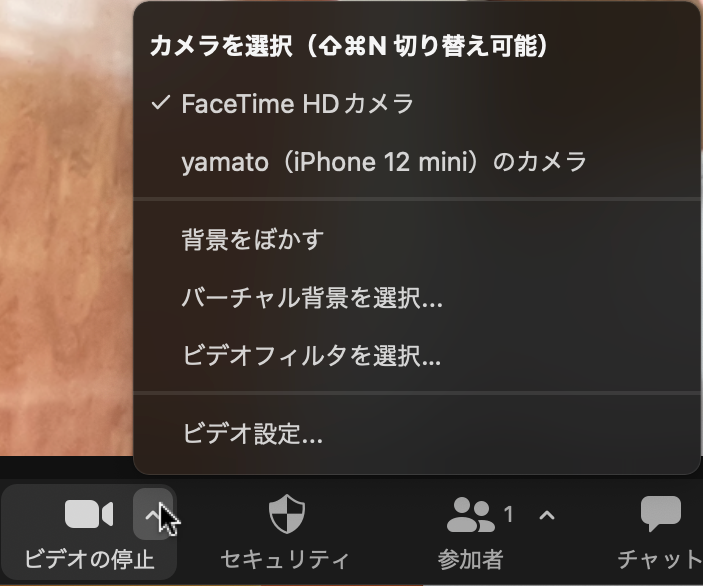
このまましばらく内蔵カメラを使ってビデオ会議などをやっていたんですが…
ふと調べてみたら、なんとAppleシリコン版ZOOMアプリでも、EOS Webcam Utilityが使えるようになっていました!!
バージョン1.1で対応
EOS Webcam Utilityのバージョン1.1では、Appleシリコン版ZOOMにも対応しています!
こちらのページで、EOS Webcam Utilityのバージョン1.1をダウンロードし、インストールします。
EOS Webcam Utility 1.1 [macOS]
以前は対応CPUにAppleシリコンの表記がなかったんですが、バージョン1.1では対応CPUにAppleシリコンと書かれています。
変更履歴のところになにも書かれていないのでいつごろ対応したのか分からないんですが、バージョン1.1は2022年9月29日に更新されたようです(今まで僕はバージョン1.0.2を入れていました)。
インストールすると、使えるようになった
バージョン1.1をインストールすると、Appleシリコン版ZOOMでも「EOS Webcam Utility」が表示されるようになりました!!
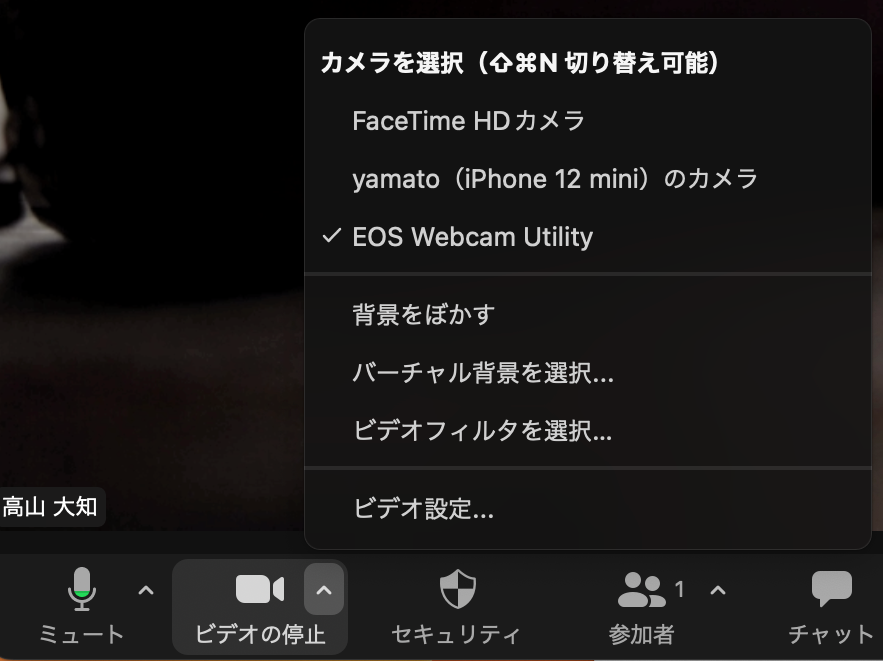
このままカメラをUSB-Cで繋いでみました。
するとちゃんとカメラの映像がZOOMでも表示されました!!
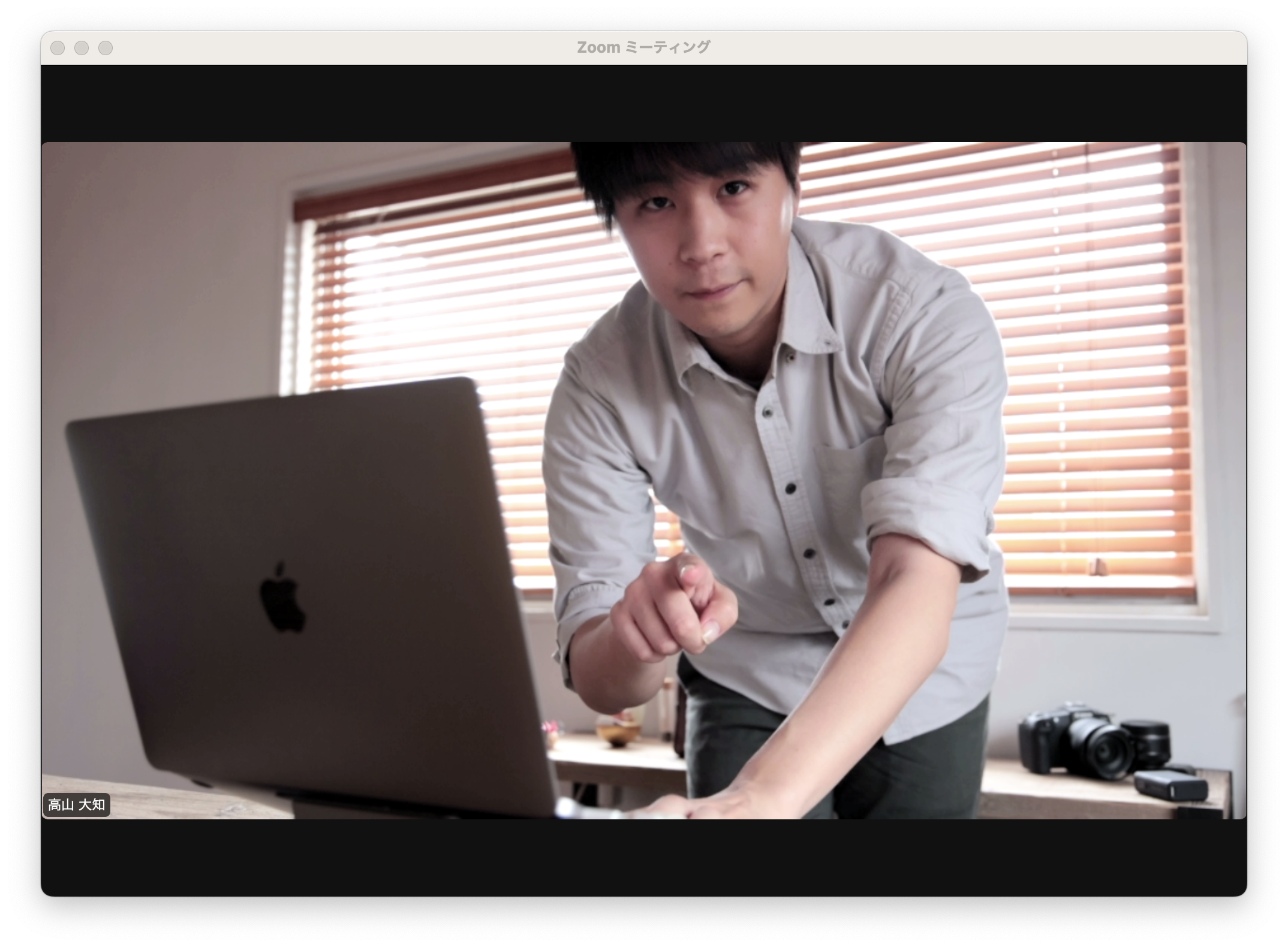
バージョン1.1でも、以前のようにちゃんと接続されない時があります。
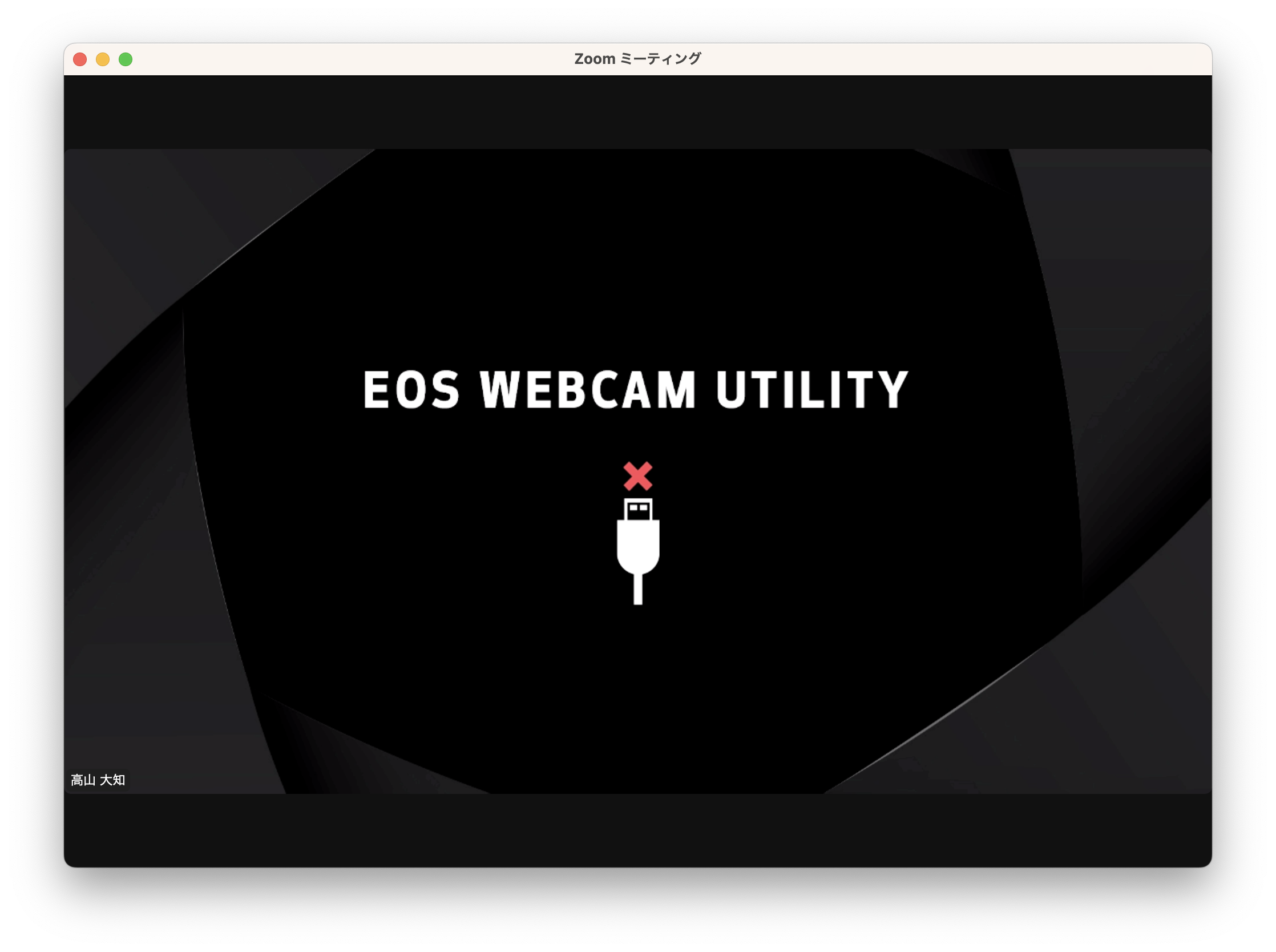
こうなっても、もう一回ケーブルを繋ぎ直したりすると、ちゃんと表示されるようになります。
ちなみにオートフォーカスで顔にピントを合わせ続けるためには、カメラの方で「ビデオモード」に切り替えておくことが大事です。

以前の記事では細かいやり方も書いているので残しておこうと思います。
AppleシリコンMacでCanonのカメラを使いたかった方は、ぜひぜひ試してください!






